blue DAT • infra DAT
mdm TOOL
blue DAT • infra DAT
mdm TOOL
| Schritt | Aktion | Ergebnis | |
|---|---|---|---|
| [1] | [Optional] Ansicht vorbereiten | Statt aller Inhalte können Sie auch nur einen Ausschnitt der Inhalte eines Blatts exportieren. Die Ansicht legen Sie wie folgt fest. Öffnen Sie das Zeichnungsblatt und passen den gewünschten Ausschnitt in das Fenster ein. Nutzen Sie zum Beispiel die Ansichtswerkzeuge Dynamisch zoomen ( 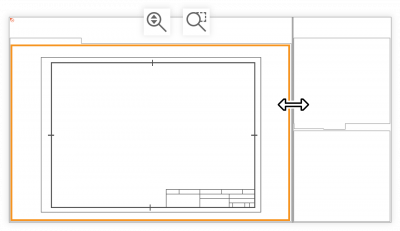 | Der gewünschte Ausschnitt ist in das Zeichnungsfenster eingepasst.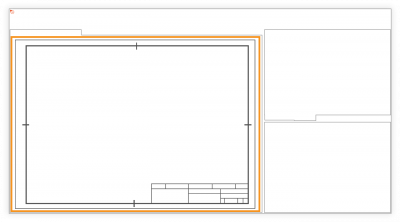 |
| 2 | Zeichnungsblätter auswählen | Klicken Sie im Fenster Projektübersicht mit der rechten Maustaste auf die Prüfplanversion, deren Zeichnungsblätter Sie exportieren möchten oder auf das Zeichnungsblatt, wenn Sie nur dieses exportieren möchten. Wählen Sie im Kontextmenü die Funktion Als PDF exportieren ( Anmerkung Der Export mehrerer Blätter in eine Datei ist ab Programmversion 3.3.4 möglich. | Es öffnet sich das Dialogfenster Zeichnungsblattversion als PDF exportieren. |
| 3 | Exporteinstellungen überprüfen | Hier können Sie die Exportparameter und -einstellungen prüfen und gegebenenfalls Änderungen vornehmen: Inhalt Das gesamte Zeichnungsblatt exportieren oder den exportierten Ausschnitt auf die aktuelle Ansicht beschränken siehe Schritt 1, Ansicht vorbereiten Format Größe des Blatts festlegen (Standardgröße oder benutzerdefinierte Größe) Farbfilter Festlegen, welche Elemente bunt, grau oder schwarz-weiß dargestellt werden sollen Eigenschaften Metadaten als Dokumenteigenschaften speichern Text in Geometrie wandeln Schriftzeichen als vektorisierte geometrische Elemente exportieren PDF nach Export öffnen Die exportierte Datei nach erfolgtem Export mit dem als Standard gesetzten Programm öffnen. | Die Exporteinstellungen sind richtig. |
| 4 | Zeichnung exportieren | Klicken Sie unten im Dialogfenster auf Exportieren. Legen Sie im sich öffnenden Dateimanager Speicherort und Dateinamen fest. | Das Zeichnungsblatt wurde exportiert und am angegebenen Ort gespeichert. |
| PNG, TIF, JPG, BMP, GIF | |||
| 1 | Exporteinstellungen prüfen | Stellen Sie sicher, dass das Exportformat für Zeichnungen richtig eingestellt ist. Öffnen Sie das Menü Einstellungen über Bearbeiten (Menüleiste) > Einstellungen > Export. In der Gruppe »Zeichnungsgrafik« können Sie die Einstellungen prüfen und ggf ändern. Siehe auch Einstellungen > Einstellungen > Gruppe »Zeichnungsgrafik« | Die Einstellungen sind wie gewünscht. |
| 2 | Zeichnungsblätter auswählen | Klicken Sie im Fenster »Projektübersicht« mit der rechten Maustaste auf die Prüfplanversion, deren Zeichnungsblätter Sie als Grafik exportieren möchten. Wählen Sie im Kontextmenü In mehrere Dateien exportieren > Zeichnungsgrafik aus. | Das Dialogfenster Ordner suchen wird geöffnet. |
| 3 | Zeichnungsblätter exportieren | Wählen Sie im Verzeichnisbaum den Speicherort aus und klicken Sie auf OK. | Die Zeichnungsblätter wurden exportiert. |
| SVG | |||
| 1 | Zeichnungsblatt auswählen | Klicken Sie im Fenster Projektübersicht mit der rechten Maustaste auf das Zeichnungsblatt, welches Sie exportieren möchten. Wählen Sie im Kontextmenü die Funktion Als SVG exportieren aus. | Es öffnet sich das Dialogfenster Zeichnungsblattversion als SVG exportieren. |
| 2 | Exporteinstellungen überprüfen | Im Dialogfenster können Sie die Exportparameter und -einstellungen prüfen und ggf. Änderungen vornehmen: Exporteinstellungen Layout Das Zeichnungsblatt mit oder ohne Stempeln exportieren. Einstellungen Zeichnungselemente monochrom oder in den Originalfarben exportieren (Monochromer Modus); die exportierte Datei nach erfolgtem Export mit dem als Standard gesetzten Programm öffnen. | |
| 3 | Zeichnungsblatt exportieren | Wählen Sie im Verzeichnisbaum den Speicherort aus und klicken Sie auf Exportieren. | Die Zeichnungsblätter wurden exportiert. |